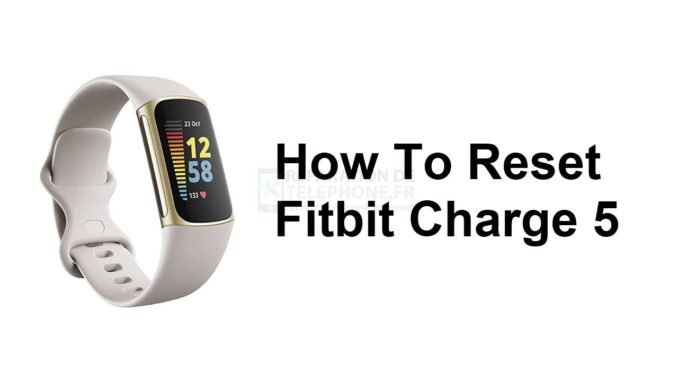
La réinitialisation du Fitbit Charge 5 supprime toutes les données stockées dans l’appareil et le ramène à ses paramètres par défaut. Il s’agit d’une procédure utile à effectuer si votre appareil Fitbit fait des siennes ou si vous souhaitez le donner à quelqu’un d’autre.
Le Fitbit Charge 5 est un tracker de fitness abordable doté de plusieurs fonctions de surveillance de la santé. Il est notamment doté d’un capteur d’activité électrodermique (EDA) qui mesure les petits changements électriques dans le niveau de sueur de votre peau pour suivre la réponse de votre corps au stress, et d’une application d’électrocardiogramme (ECG) qui vérifie les signes de fibrillation auriculaire (AFIb), un rythme cardiaque irrégulier qui peut entraîner des caillots sanguins, un accident vasculaire cérébral, une insuffisance cardiaque et d’autres complications graves.
Comment réinitialiser un Charge 5 ?
Vous pourrez réinitialiser le Fitbit Charge 5 à partir de son application de paramètres. Il s’agit d’une procédure facile qui peut être effectuée en moins d’une minute. Vous effectuerez généralement une réinitialisation d’usine sur votre appareil Fitbit s’il rencontre des erreurs liées au logiciel qui ne peuvent pas être corrigées par un redémarrage ou si vous voulez donner l’appareil à une autre personne.
Voici comment réinitialiser votre Fitbit Charge 5.
Temps nécessaire : 2 minutes.
Réinitialisation d’usine
- Faites glisser l’écran de l’horloge vers le bas pour trouver l’application Paramètres.
- Ouvrez l’application Paramètres.
- Ouvrez la section Informations sur l’appareil du tracker de fitness.
- Balayez vers le haut, puis appuyez sur Hold 3 Sec pendant 3 secondes et relâchez.
- Lorsque vous voyez le logo Fitbit et que le Charge 5 vibre, vos données sont effacées.
Il s’agit d’une icône en forme d’engrenage.

Tapez dessus pour l’ouvrir.
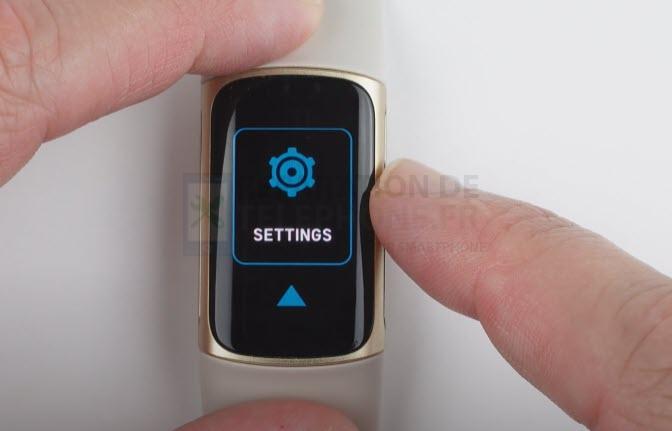
Tapez dessus pour l’ouvrir.

Cela lance le processus de réinitialisation d’usine.
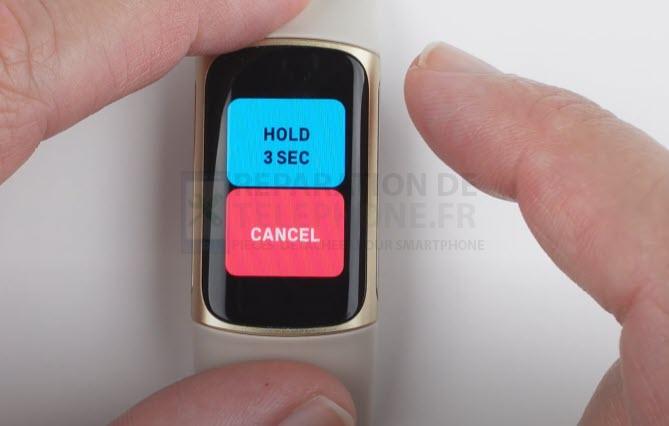
Le Fitbit a été restauré avec les paramètres d’usine par défaut.

Résolution des problèmes de réinitialisation d’usine sur votre Fitbit Charge 5
Il peut arriver que vous rencontriez des problèmes pendant la procédure de réinitialisation d’usine, comme le gel de l’appareil, l’impossibilité de terminer la réinitialisation ou même l’arrêt aléatoire de l’appareil. Lorsque cela se produit, voici ce que vous devez faire.
Chargez complètement le Fitbit Charge 5
Il est préférable de s’assurer que le Fitbit Charge dispose d’une batterie complète afin qu’il puisse effectuer la réinitialisation d’usine.
Charger le Fitbit
Branchez le câble de charge fourni avec votre appareil Fitbit sur un port USB. Vous pouvez le faire sur votre ordinateur ou sur un chargeur mural USB certifié UL.
Tenez le câble de chargement près du port situé à l’arrière du traceur jusqu’à ce qu’il se fixe magnétiquement. Cela permet de s’assurer que la connexion est établie.
Assurez-vous que les broches du câble de chargement sont alignées avec le port situé à l’arrière de votre tracker. Cela permet à l’appareil de se charger correctement/
Appuyez deux fois sur l’écran pour l’allumer et vérifier le niveau de la batterie. L’icône de la batterie s’affiche, ce qui vous permet de vérifier si l’appareil est entièrement chargé.
Parfois, le Fitbit ne se charge pas parce que le chargeur Fitbit est endommagé. Si le câble ou l’adaptateur de charge présente des dommages visibles, vous devez vous procurer un nouvel accessoire de charge.
Une fois que le Fitbit est complètement chargé, essayez d’effectuer une réinitialisation d’usine.
Redémarrez votre Fitbit Charge 5
Il est possible que le problème soit causé par un problème logiciel. Le redémarrage de cet appareil permet généralement de résoudre le problème.
Redémarrage du Fitbit
Connectez votre appareil au câble de charge.
Appuyez 3 fois sur le bouton situé sur l’extrémité plate du chargeur, en marquant une pause d’une seconde entre chaque pression. Attendez ensuite 10 secondes ou jusqu’à ce que le logo Fitbit apparaisse.
Contactez l’assistance Fitbit
Si toutes les étapes de dépannage énumérées ci-dessus ne permettent pas de résoudre le problème, vous devrez contacter le support Fitbit pour obtenir une assistance supplémentaire.
N’hésitez pas à visiter notre chaîne YouTube pour des guides de dépannage supplémentaires sur divers appareils.
Poster un Commentaire